7 mẹo sử dụng Samsung J7 Prime cực hay
Mẹo sử dụng Samsung J7 Prime liệu bạn đã biết chưa? Khi biết cách khai thác hết tính năng của chiếc điện thoại này, bạn sẽ cải thiện đáng kể hiệu năng sử dụng, đem lại trải nghiệm người dùng mới lạ, đồng thời tiết kiệm điện năng ở mức tối đa một cách hiệu quả và tiện lợi nhất. Hãy cùng khám phá với Thành Trung Mobile để tìm ra một số mẹo sử dụng Samsung J7 Prime cần thiết nhé.

Theo thống kê thì Galaxy J7 Prime là chiếc smartphone bán chạy nhất tại thị trường Việt Nam trong quý IV/2016 và 2 quý đầu năm 2017. Với điểm mạnh là giá thành phải chăng, tích hợp nhiều công nghệ mới, thiết kế đầy sáng tạo không khó hiểu khi J7 Prime luôn đứng TOP những chiếc điện thoại di động bán chạy nhất.
Tuy nhiên, chính việc tích hợp nhiều chức năng thông minh lại là điểm yếu lớn, khi mà với trình độ của đa số người dân Việt Nam thì chưa thể sử dụng chiếc máy một cách tối ưu được. Dưới đây là một số mẹo hay khi sử dụng Samsung J7 Prime.
Mẹo sử dụng Samsung J7 Prime thông dụng
1 - Thao tác chụp ảnh màn hình tiện lợi
Chụp ảnh màn hình khi đang sử dụng J7 Prime khá đơn giản, các bạn chỉ cần bấm giữ phím nguồn + phím Home cùng lúc trong vòng 2-3s. Một âm thanh chụp ảnh sẽ hiện lên đồng thời ảnh chụp màn hình sẽ được lưu vào Bộ sưu tập.

Đối với Samsung J7 Pro, các bạn có thể xem thêm các cách chụp màn hình tại đây.
2 - Xóa dữ liệu ứng dụng một cách nhanh chóng bằng mẹo sử dụng Samsung J7 Prime
Sau một thời gian sử dụng dài thì ứng dụng trên Android thường sinh ra những dữ liệu rác, vô hình chung làm ảnh hưởng tới hiệu năng của máy. Để xóa đi dữ liệu ứng dụng trên Samsung J7 Prime các bạn có thể làm theo các bước dưới đây:
Bước 1: vào Cài đặt >> Ứng dụng >> Quản lí ứng dụng.
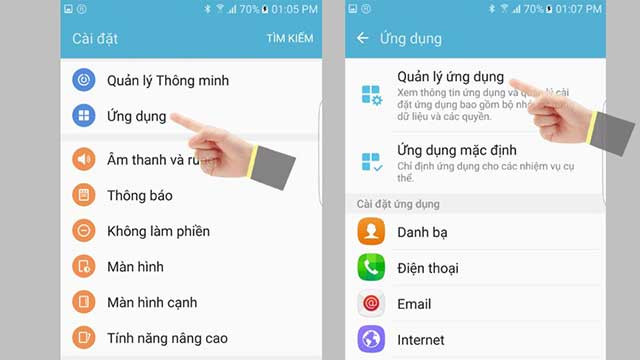
Bước 2: chọn Ứng dụng cần xoá dữ liệu >> Bộ nhớ >> Xoá dữ liệu.

Như vậy là các bạn hoàn thành việc xóa dữ liệu ứng dụng, hiệu năng của máy sẽ được cải thiện đáng kể.
Thay đổi hình nền tin nhắn trên Galaxy J7 Prime
Nếu bạn từng sử dụng Zalo thì sẽ thấy mình có thể thay đổi hình nền trên hộp chat khi đang tán gẫu với bạn bè. Với Galaxy J7 Prime nhà sản xuất Samsung đã mang tính năng này lên ứng dụng nhắn tin mặc định của mình. Để thay đổi hình nền tin nhắn trên Galaxy J7 Prime, các bạn hãy làm theo các bước sau:
Bước 1: tại màn hình Menu >> Nhiều hơn >> Cài đặt
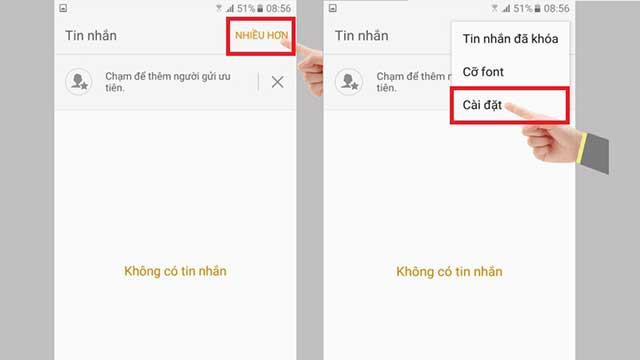
Bước 2: Tại đây bạn chọn Nền và lựa chọn hình ảnh mình muốn.
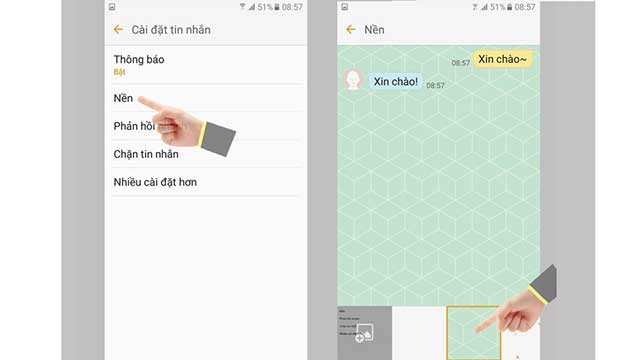
Xóa tài khoản Gmail, Facebook mặc định trên Samsung J7
Một số người dùng không biết cách đăng xuất hay xóa tài khoản Gmail, Facebook ra khỏi Samsung J7 Prime. Trên giao diện mặc định của những phần mềm này không có chức năng đăng xuất, xóa mà chỉ có tính năng Thêm tài khoản. Để xóa tài khoản Gmail và Facebook trên Galaxy J7 các bạn làm theo các bước sau đây:
Bước 1: Trên màn hình Menu chọn Cài đặt >> Tài khoản >> Google hoặc Facebook
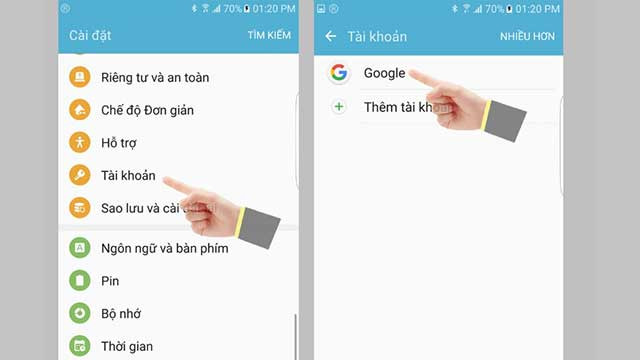
Bước 2: Tiếp theo chọn tài khoản muốn xóa >> Nhiều hơn >> Xóa tài khoản
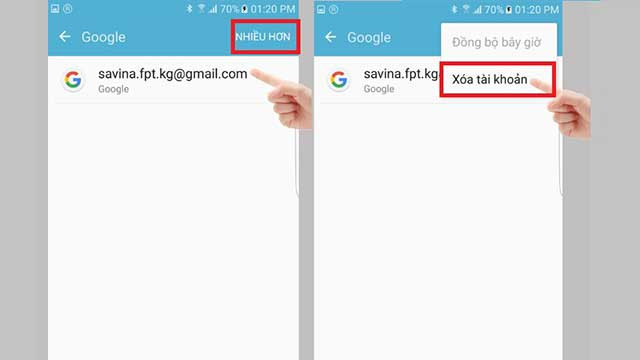
Hướng dẫn chỉnh sửa chế độ mạng trên Samsung J7 Prime
Bạn có thể tùy chỉnh chế độ mạng trên Samsung J7 Prime bằng cách vào Cài đặt > Các mạng di động > Chế độ mạng. Tại đây, bạn có thể tùy chỉnh chế độ mạng LTE/3G/2G, 3G/2G hoặc chỉ 3G, chỉ 2G.
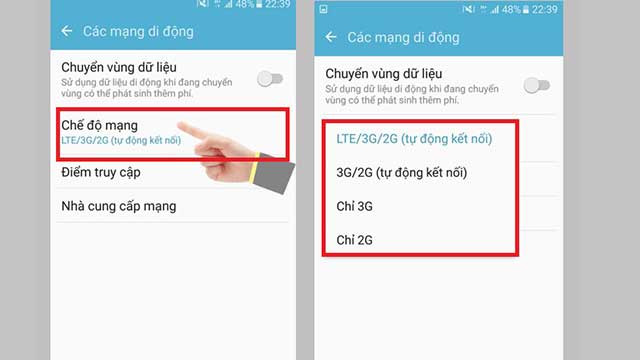
Hướng dẫn kết nối bàn phím với Galaxy J7 Prime
Một số bạn không biết rằng để dễ dàng sử dụng hơn, các bạn có thể kết nối trực tiếp bàn phím với Samsung J7 thông qua cáp OTG.

Cách làm đơn giản là các bạn mua một sợi dây cáp kết nối OTG sau đó nối chuột hoặc bàn phím vào là xong.
Cách bật đèn LED thông báo trên Samsung J7 Prime
Galaxy J7 có một tính năng hữu ích đó là những chiếc đèn LED thông báo cuộc gọi, tin nhắn. Để kích hoạt tính năng này các bạn làm theo những bước sau:
Bước 1: truy cập vào Ứng dụng >> chọn Cài đặt
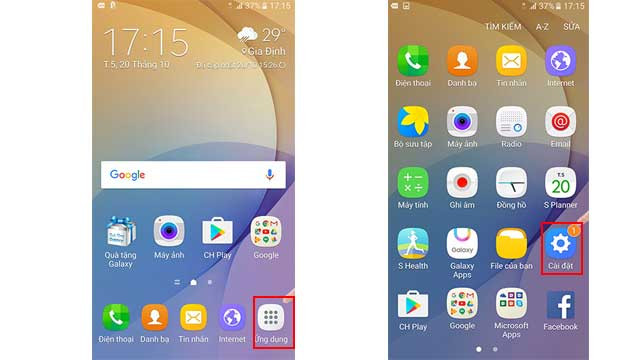
Bước 2: Tìm và chọn mục Màn hình >> bật đèn LED thông báo
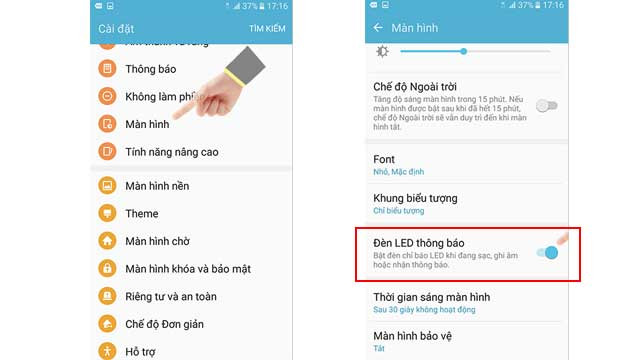
Ngoài ra, bạn có thể cài đặt thêm chế độ rung khi cuộc gọi đến cho điện thoại Samsung J7 Prime. Nếu bạn gặp trục trặc khi nhận cuộc gọi, bạn có thể đọc thêm tại cách khắc phục lỗi cuộc gọi ở Samsung J7 Prime.
Bên cạnh Samsung J7 Prime, cách sử dụng Samsung J7 Pro cũng được rất nhiều người tò mò. Trong tương lai, Thành Trung Mobile sẽ giới thiệu về cách sử dụng điện thoại Samsung J7 Pro để mọi người có thể sử dụng được những tính năng tiện lợi của dòng điện thoại này. Bên trên là 7 mẹo sử dụng Samsung J7 Prime chúng tôi chọn lọc, hy vọng các bạn thấy nó bổ ích!
























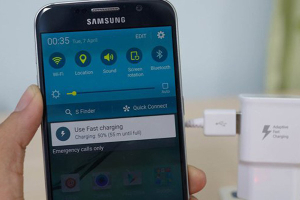

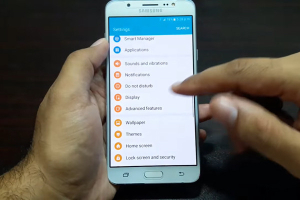














Hỏi đáp (0 lượt hỏi và trả lời)
Đánh giá của bạn :
Thông tin bình luận